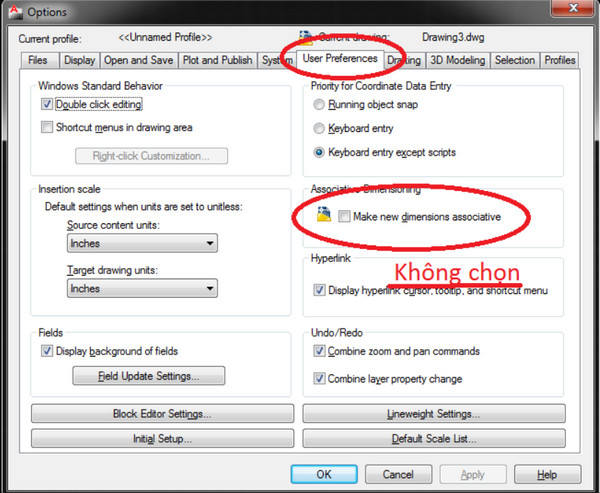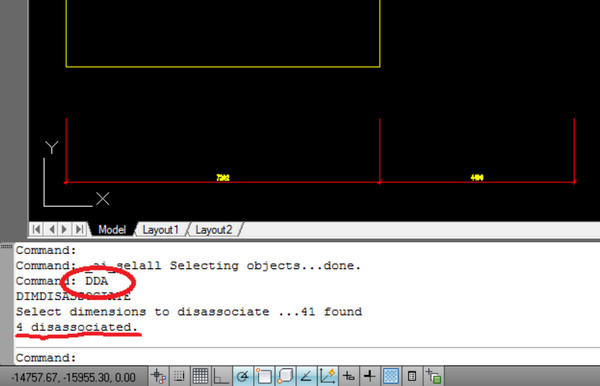Trong bài viết này mình sẽ hướng dẫn các bạn sử dụng file lisp để bổ sung lệnh cắt DIM trong cad, lệnh đóng DIM trong cad. Bên cạnh đó các bạn sẽ học được các giải pháp khắc phục khi DIM bị nhảy trong quá trình di chuyển đối tượng, đây là một mỗi khá phổ biến.
Cách sử dụng lệnh cắt DIM và đóng DIM
Lệnh cắt DIM là lệnh gióng các chân DIM sao cho thẳng hàng với nhau. Còn lệnh đóng DIM là lệnh gióng các đường chứa DIM sao cho thẳng hàng với nhau. Sử dụng hai lệnh này sẽ giúp nâng cao tính thẩm mỹ của bản vẽ và giảm thời gian chỉnh sửa DIM của người kỹ sư thiết kế.
Để sử dụng được hai lệnh cắt và đóng DIM, chúng ta cần sử dụng file lisp CUTDIM.lsp bổ sung hai lệnh này vào phần mềm Autocad. Sau khi bổ sung file này, các bạn có thể sử dụng lệnh CD để cắt DIM và BD để đóng DIM
Bạn đọc có thể tải file lisp CUTDIM.lsp bổ sung cho Autocad TẠI ĐÂY
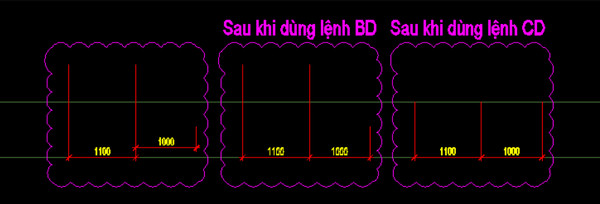
Lệnh cắt DIM và lệnh đóng DIM trong cad
Khác phục lỗi nhảy DIM
Nhảy DIM là lỗi rất phổ biến khi sử dụng lệnh cắt DIM. Lỗi này xảy ra lúc chúng ta di chuyển đối tượng và DIM nhảy theo đối tượng đó. Vị trí của DIM bị thay đổi và kéo theo chân DIM bị kéo dài tới các vị trí không cần thiết. Nhưng ít bạn biết rằng đây không phải là lỗi mà là một tính năng của Autocad. Nguyên nhân của việc này là do tính năng associative của DIM, nó giúp DIM luôn luôn liên kết với đối tượng và nếu đối tượng bị thay đổi kích thước hay di chuyển thì DIM cũng thay đổi theo. Tính năng này được sử dụng rất hiệu quả khi chúng ta sử dụng Layout để quản lý bản vẽ trên Cad.
Để giải quyết lỗi nhảy DIM, ta phải tắt tính năng DIM associative bằng cách:
- Tắt tính năng tạo DIM associative bằng cách vào mục Options > User Preferences
- Tắt thuộc tính associative đã có sẵn trong bản vẽ của các DIM bằng cách chọn tất cả các DIM và gõ lệnh DDA
Trên đây là hướng dẫn sử dụng lệnh cắt DIM và lệnh đóng DIM trong Cad. Các bạn có thể đọc và làm theo hướng dẫn. Quá trình thực hiện có gì vướng mắc có thể để lại ý kiến bên dưới nhé. Cảm ơn các bạn.
Tìm hiểu thêm: Download phần mềm photoshop cs6 miễn phí